Panasonic NV-GS300, NV-GS280 User Manual

使用說明書
Operating Instructions
關於個人電腦的連接
For PC Connection
使用前請完全閱讀本使用說明書。
Before use, please read these instructions completely.
VQT0T23
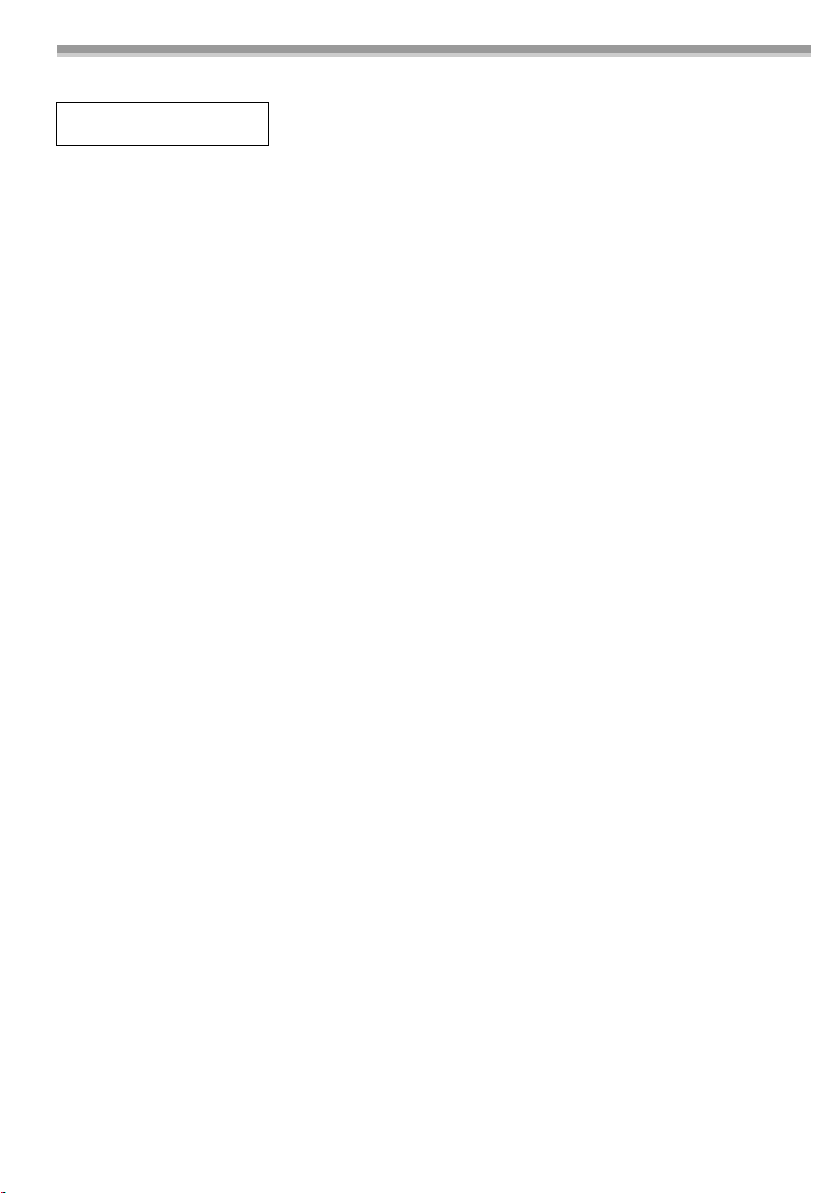
在打開 CD-ROM 包之前,請閱讀下列內容。
NV-GS27: 不提供
最終用戶使用許可協議書(關於
USB
驅動程式、
SweetMovieLife
和
MotionDV STUDIO)
您 ( “接受許可方”) 將被授予最終用戶使用許可協議 ( “協議” ) 中所指定軟體的使用許可,但這是以您同
意本協定中的各項條款為前提的。 如果接受許可方不同意本協定中的條款,請立即將軟體退還給松下電器產
業株式會社 ( “松下公司”)、批發商或您購買這一軟體的經銷商。
第 1 條 使用許可
“接受許可方”茲通過本文件的簽署,從而被授予使用本軟體的權利,包括CD-ROM 上所記錄或記載的所
有資訊、使用說明書和提供給“接受許可方”的其他任何媒體 ( 統稱“軟體”),但軟體的專利權、著作
權、商標權和商業秘密等的適用權利並未轉讓給 “接受許可方”。
第 2 條 第三者的使用
除非本協定中另有明文規定,否則“接受許可方”不得擅自使用、拷貝、修改、轉讓或者允許任何第三方,
不論免費與否,使用、拷貝或修改本軟體。
第 3 條 對拷貝軟體的限制
“接受許可方”僅能出於備份的目的而全部或部分製作本軟體的一份拷貝。
第 4 條電腦
“接受許可方”僅能在一台電腦上使用本軟體,不得將其用於一台以上的電腦。
第 5 條 還原工程、解編或反向組譯
除了屬於 “接受許可方”所居住國家的法律或規定的許可外,“接受許可方”不得擅自對軟體實施還原工
程、解編或反向組譯。 一旦發生了這種情況,松下公司及其批發商對因“接受許可方”擅自對軟體進行還
原工程、解編或反向組譯所導致軟體的任何缺陷或損壞概不負責。
第 6 條免責
本軟體是以 “AS-IS”的形式提供,不含無論是明示的還是暗示的任何類型的保證,包括 ( 但不限於) 無侵
犯性保證、銷售性保證和 / 或者有關任何特定用途的適當性保證。 松下公司也不保證本軟體的運行不會中斷
或者不會出現錯誤。 松下公司及其所有的批發商將對因 “接受許可方”使用本軟體所致的或者與其有關的
任何損壞不承擔任何義務。
第 7 條 出口控制
“接受許可方”同意按照其所居住國家的規定,如果需要辦理出口許可的話,在未得到適當的出口許可之
前,不得以任何形式向任何的國家出口或者轉口本軟體。
第 8 條 本使用協定的終止
如果 “接受許可方”違反了本協定中的任何條款,根據本協定文件而授予 “接受許可方”的權利將自動終
止。 此時,“接受許可方”必須銷毀本軟體和有關的檔案連同其所有的拷貝,其費用全部由 “接受許可方”
負擔。
2
VQT0T23
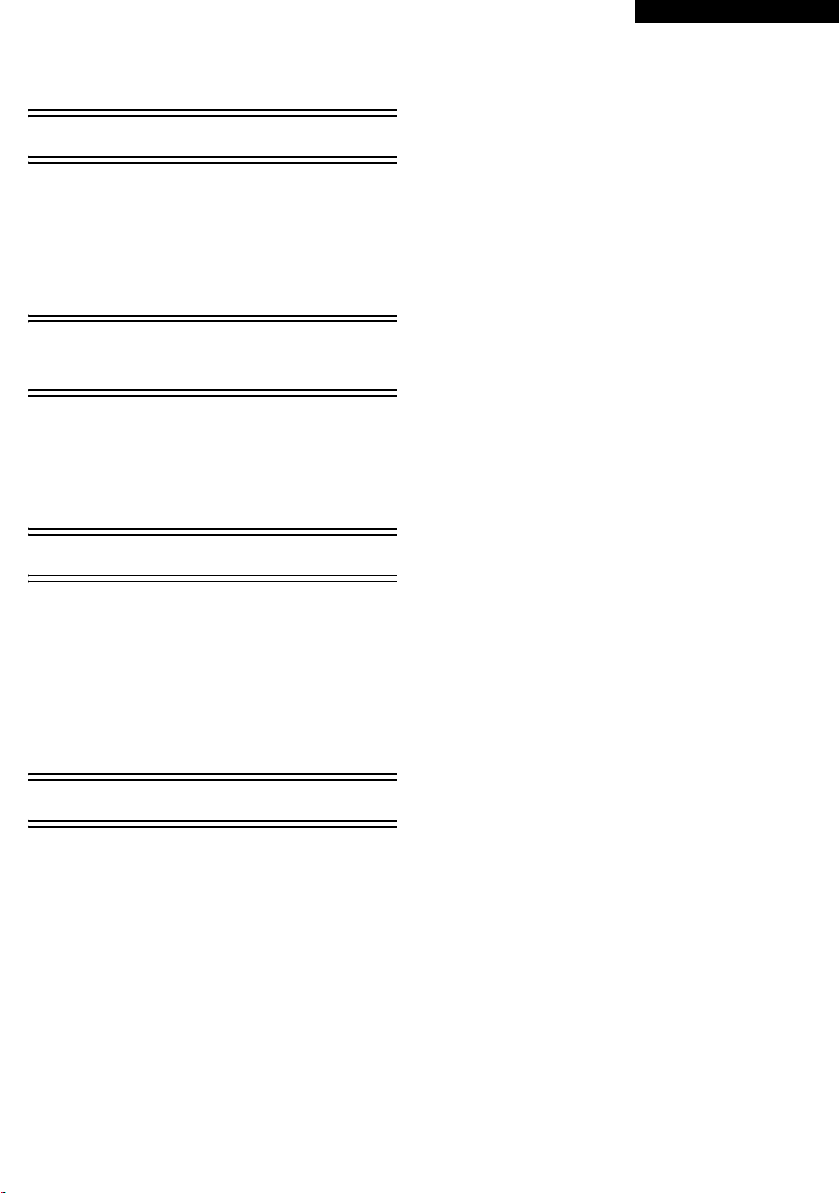
目錄
使用之前
概要.........................................................................4
使用說明書上的注意事項.........................................4
包內各項的名稱和功能............................................4
使用前的檢查...........................................................5
操作環境..................................................................6
安裝 / 連接
( 除 NV-GS27 型之外 )
安裝 USB 驅動程式.................................................8
安裝 SweetMovieLife 1.0E ......................................9
安裝 MotionDV STUDIO 5.6E LE..........................10
連接攝錄放影機與個人電腦................................... 11
軟體
使用 SweetMovieLife 1.0E/
MotionDV STUDIO 5.6E LE
(Windows XP SP2, Windows 2000 SP4)
( 除 NV-GS27 型之外) ........................................12
使用本攝錄放影機作為網路攝影機
(Windows XP SP1/SP2, Windows 2000 SP4)
(NV-GS27: 僅適用於Windows XP SP2).............14
简体中文
ª 警告:
為少火災或電擊的危險,切勿使本設備遭受雨淋或受
潮。
ª 警示:
為減少火災、電擊和惱人的干擾,請僅使用推薦的附
件。
其他
將檔案複製到個人電腦上
- 記憶卡讀取功能( 大容量記憶體 )
(NV-GS27: 不可用 ) ............................................15
安全斷開 USB 電纜 ( 除 NV-GS27 型之外 )...........16
不再需要使用軟體或驅動程式時( 卸載)
( 除 NV-GS27 型之外) ........................................16
在 Macintosh 上使用..............................................17
注意事項................................................................18
VQT0T23
3
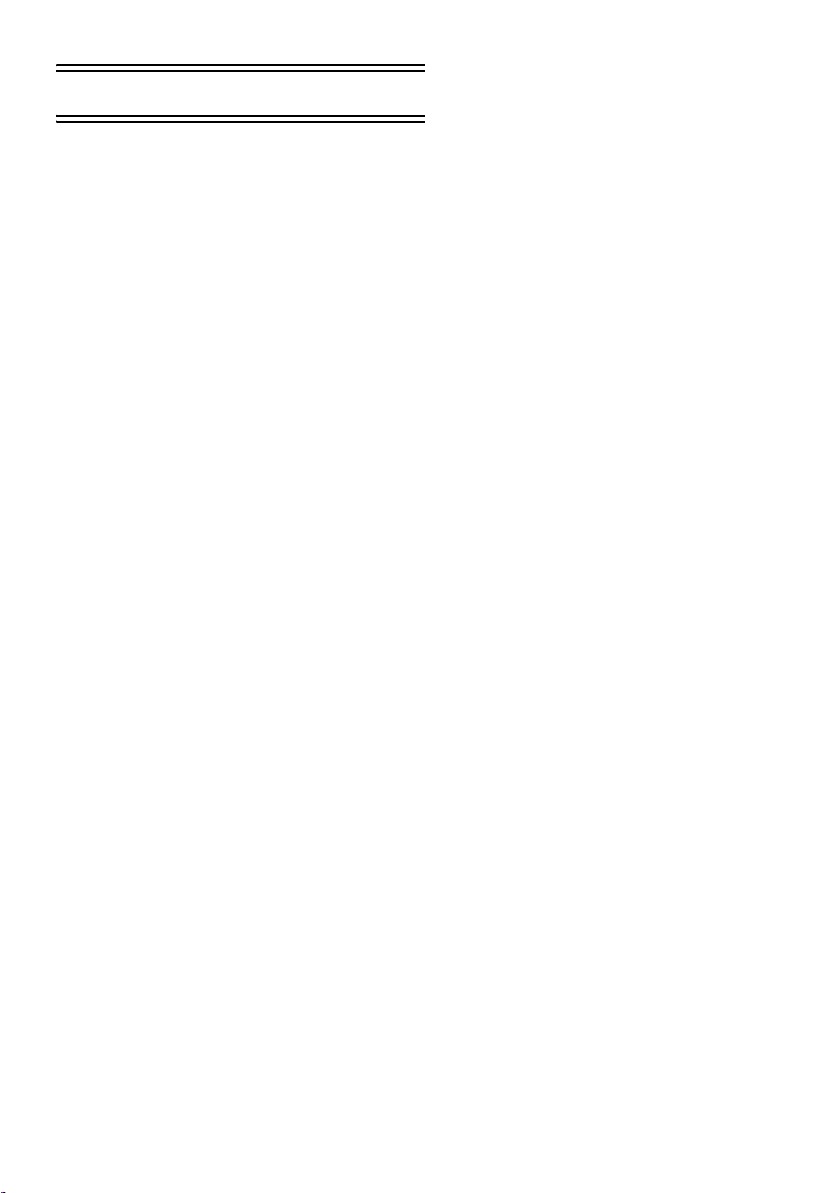
使用之前
概要
可將個人計算機連接至攝錄放影機上。 攝錄放影機拍
攝的影像可以傳送到您的個人電腦內。
通過從個人電腦控制攝錄放影機,可以在個人電腦上
獲得來自錄影帶或攝錄放影機的所需要的影像。
包內各項的名稱和功能
1) USB 連接電纜 (NV-GS27: 不提供 ):
≥這一電纜的功用是用於連接個人電腦和攝錄放
影機。
2) CD-ROM (NV-GS27: 不提供 ):
SweetMovieLife 1.0E (l 9)
MotionDV STUDIO 5.6E LE (l 10)
USB 驅動程式 (l 8)
Acrobat Reader
DirectX
使用說明書上的注意事項
≥
Microsoft® 和Windows®是
或其他國家的註冊商標或商標。
®
和Pentium®是Intel 公司在美國和/或其他國
≥Intel
家的註冊商標或商標。
≥Apple、Mac OS、iMovie/iMovie HD、FireWire 是
Apple Computer 公司在美國和/或其他國家的註
冊商標或商標。
≥本使用說明書中所使用的一切其他名稱、公司名
稱、產品名稱等均是各相應公司的商標或注冊商
標。
≥Microsoft 產品螢幕截圖的再版是經Microsoft公司許
可的。
≥您所使用產品的名稱可能會與說明書中所述的名稱
不同。 根據操作環境和其他因素的不同,本說明書
中所使用畫面上的內容可能與在您的熒屏上所看到
的畫面不相同。
≥儘管這些使用說明書中的熒屏是以英語來顯示舉例
的,但是也支持其他的語言。
≥在本使用說明書中,凡屬 Panasonic 品牌帶 USB 端
子的數位視頻攝錄放影機指的都是攝錄放影機。
≥本說明書不包括個人電腦的基本操作,也不對任何
術語進行定義。 有關此類訊息,請參閱隨同個人電
腦所附的使用說明書。
Microsoft
公司在美國和/
≥如果攝錄放影機被連接到您的個人電腦上,您
可以通過網路將視頻從攝錄放影機傳送給其他
人。 (Windows XP SP1/SP2, Windows 2000
SP4)
≥要啟動 SweetMovieLife/MotionDV STUDIO,
應該安裝 Microsoft DirectX 9.0b/9.0c。 如果您
的個人電腦上沒有安裝,請從提供的CD-ROM
上進行安裝。 在 CD 發射器上單擊 [DirectX],
然後按熒屏上的下列操作信息進行安裝。 ( 在
安裝 USB 驅動程式、SweetMovieLife 或
MotionDV STUDIO 的過程中,也可以安裝
DirectX 9.0b。)
≥使用 SweetMovieLife 軟體可以使您很容易地將
錄影帶上的視頻信號傳輸至個人計算機上,然
後自動編輯已輸入的視頻信號。關於高級傳輸
和編輯,請使用 MotionDV STUDIO。
≥使用MotionDV STUDIO軟体允許您捕獲錄製在
錄影帶上的視頻流,或者捕獲通過攝錄放影機
的鏡頭所看到的影像。
≥在用DV 電纜將攝錄放影機連接至個人計算機上
時,祇能從個人計算機向攝錄放影機輸出視頻
( 僅適用於 NV-GS500/300/57/47 型 )。
信號
4
VQT0T23
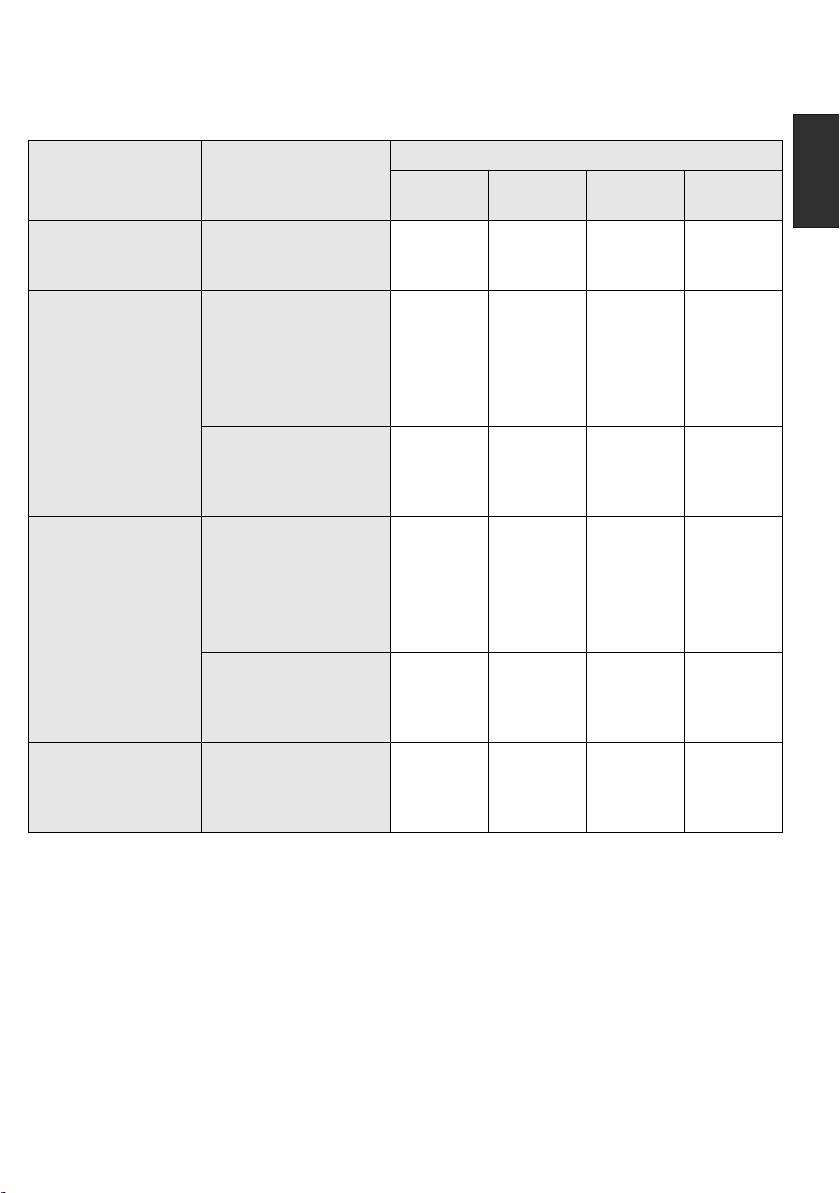
使用前的檢查
根據個人電腦的操作系統,可以使用的軟體和所需的驅動程式將發生變化。
用下表所描述的內容檢查所需要的軟體和驅動程式,然後從 CD-ROM (NV-GS27: 不提供) 中進行安裝。
驅動程式的安裝
使用目的 所用軟體
將記憶卡上的檔案複製
到個人電腦中
≥PC 連接模式
將錄影帶上的圖片捕獲
到個人電腦上
≥錄影帶拍攝模式
≥錄影帶播放模式
將個人電腦上的圖片錄
製到錄影帶上
≥錄影帶播放模式
使用本攝錄放影機作為
網路攝影機
≥錄影帶拍攝模式
≥錄影帶播放模式
無軟體
( 攝錄放影機可作為移動
硬碟使用。)
SweetMovieLife/
MotionDV STUDIO
DV電纜(
iMovie 4/iMovie HD
(用FireWire (DV)電纜( 不
提供 ) 連接。)
SweetMovieLife/
MotionDV STUDIO
( 用 USB 連接電纜 ( 隨機
附帶 ) 連接。)
SweetMovieLife/
MotionDV STUDIO
DV電纜(
iMovie 4/iMovie HD
(用FireWire (DV)電纜( 不
提供 ) 連接。)
SweetMovieLife/
MotionDV STUDIO
( 用 USB 連接電纜 ( 隨機
附帶 ) 連接。)
Windows Messenger/
MSN Messenger
可選件)連接。
可選件)連接。
Windows XPWindows
不需要 不需要 不需要 不需要
(
用
)
不需要
°1, 3
不需要
°1, 2, 3
(
用
)
不需要
°1, 3
不可用 不可用 不可用 不可用
USB
驅動程式
°1, 4, 6
USB
USB
2000
不需要
°1, 5
驅動程式
°1, 2, 5
不需要
°1, 5
驅動程式
°5, 7
Windows
Me
不可用
不可用 不可用
不可用
不可用 不可用
Mac OS
不需要
不需要
°8
°8
°1 如果您使用的個人計算機上沒有安裝DirectX
9.0b/9.0c,則需要安裝 [DirectX]。
°2 您所使用的個人電腦應遵從USB 2.0
(Hi-Speed)。
°3 僅適用於 Windows XP SP2
≥如果使用其他的視頻編輯軟體,關於兼容性的問題請聯係您的經銷商。
°4 僅適用於 Windows XP SP1/SP2
°5 僅適用於 Windows 2000 SP4
°6 對於 Windows XP SP2 不需要
°7 僅適用於 MSN Messenger
°8 僅適用於 Mac OS X v10.3 至 10.4
VQT0T23
5
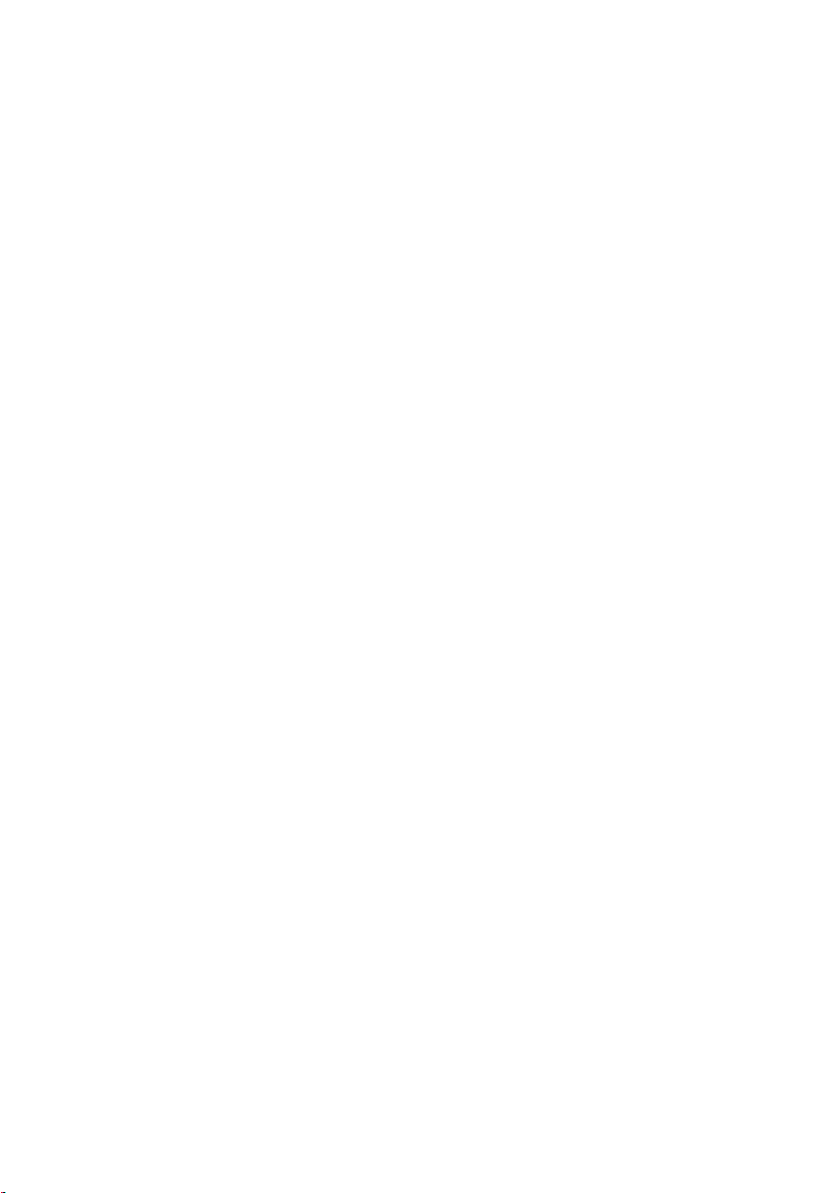
操作環境
≥儘管在本產品的使用說明書中已經規定了這種攝錄
放影機許可使用的工作環境,但某些類型的個人電
腦仍不能使用這個程式。
≥為了安裝這個程式,需要有 CD-ROM 光碟機。
SweetMovieLife 1.0E/
MotionDV STUDIO 5.6E LE for DV
(NV-GS27: 不提供 )
操作系統:
帶預先安裝程式的 IBM PC/AT 相容的個人電腦;
Microsoft Windows XP Home Edition/Professional
SP2
Microsoft Windows 2000 Professional SP4
CPU:
Intel Pentium III 800 MHz 或者更高 ( 包括相容的
CPU)
圖形顯示器:
高色彩 (16 位 ) 或者更高的 ( 推薦 32 位 )
1024k768 像素或者更高的桌面分辨率
( 支持 DirectDraw 重疊 )
聲音:
PCM 聲源 (DirectSound 相容 )
RAM:
256 MB 或者更大 ( 如果添加更多的記憶體,就能使
您更得心應手地操作個人電腦。)
硬碟:
Ultra DMA - 33 或者更大
自由硬碟空間:
640 MB 或者更大
( 當您獲取視頻時,大約4 分鍾的資料就需要 1 GB
的容量空間。)
介面:
DV (IEEE1394) 端子 (IEEE1394.a)
USB 2.0 – A 型 (Hi-Speed 模式相容)
其他要求:
滑鼠
軟體:
DirectX 9.0b/9.0c
Windows Media Player 6.4 至 10
≥如果將兩台或更多 USB 設備連接到個人電腦上,或
當通過 USB 集線器或使用延長電纜連接設備,將
無法保證正常運行。
≥如果連接到鍵盤的 USB 端口,將無 法發揮正常的功
能。
≥本說明書只介紹安裝、連接和啟動方法。 有關
SweetMovieLife/MotionDV STUDIO 的使用方法,
請參見 PDF 格式的使用說明書。
≥若要查看所安裝的使用說明書,需要使用 Adobe
Acrobat Reader 5.0 或者更高版本的軟體。 請用隨
機附帶的 CD-ROM 光碟安裝 Adobe Acrobat
Reader 軟體。
≥首次使用前,要從 [start] >> [All Programs
(Programs)] >> [Panasonic] >> [SweetMovieLife
1.0E]/[MotionDV STUDIO 5.6E LE for DV] 中選擇
[Readme First],即可閱讀補充的部分或者更新的
內容。
6
VQT0T23
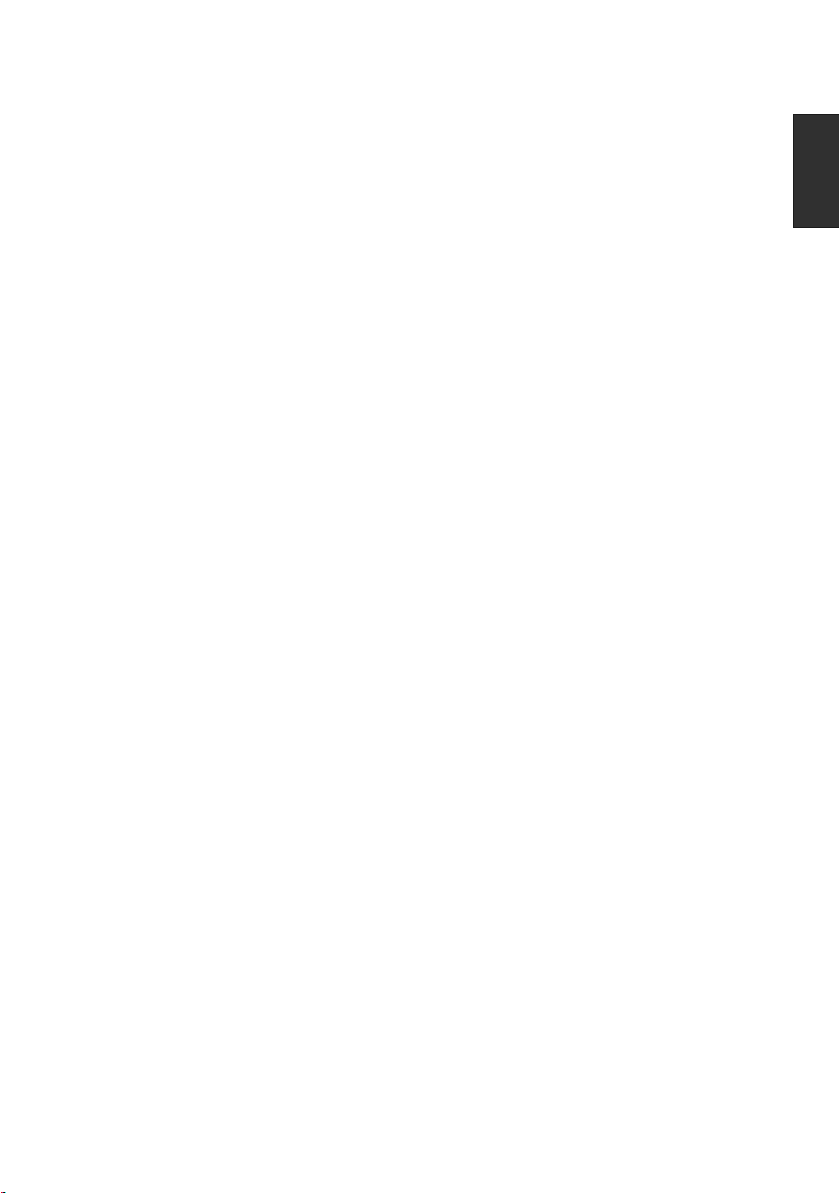
USB 驅動程式
(NV-GS27: 不提供 )
操作系統:
帶預先安裝程式的 IBM PC/AT 相容的個人電腦;
Microsoft Windows XP Home Edition/Professional
SP1/SP2 °
Microsoft Windows 2000 Professional SP4
CPU:
Intel Pentium III 450 MHz 或者更高版本 ( 包括相容
的 CPU)
圖形顯示器:
高色彩 (16 位 ) 或者更高
800k600 像素或者更高的桌面分辨率
RAM:
128 MB 或者更大 ( 推薦256 MB 或者更大)
自由硬碟空間:
250 MB 或者更大
通信速度:
推薦 56 kbps 或者更快的速度
介面:
USB1.1 或更高- A 型
其他要求 ( 為了發送 / 接收音頻):
音效卡
揚聲器或者耳機
軟體:
Windows Messenger 5.0/5.1 (Windows XP)
MSN Messenger 7.0/7.5 (Windows XP/2000)
DirectX 9.0b/9.0c
°1 當操作系統是 Windows XP SP2 時,不需要 USB
1
驅動程式。
讀卡器功能
(NV-GS27: 不可用 )
操作系統:
帶預先安裝程式的 IBM PC/AT 相容的個人電腦;
Microsoft Windows XP
Microsoft Windows 2000
Microsoft Windows Me
CPU:
Intel Pentium II 300 MHz 或者更高版本( 包括相容的
CPU)
RAM:
32 MB 或者更大 ( 推薦 64 MB 或者更大 )
介面:
USB1.1 或更高- A 型
使用本攝錄放影機作為網路攝影機,必須滿足以下條
件。
≥要將Windows XP 昇級到SP2,請 單 擊 [start] >> [All
Programs] >> [Windows Update]。( 需要連接互聯
網。)
≥要將 Windows 2000 昇級到 SP4,請 單擊 [start] >>
[Windows Update]。( 需要連接互聯網。)
≥如果安裝的軟體不是最新版本,需要對Windows 進
行更新。
≥根據 PC 上的安全設定不同,可能無法進行很好的
通信。
≥在通信過程中,對方也需要使用相同的 Messenger
軟體。
VQT0T23
7
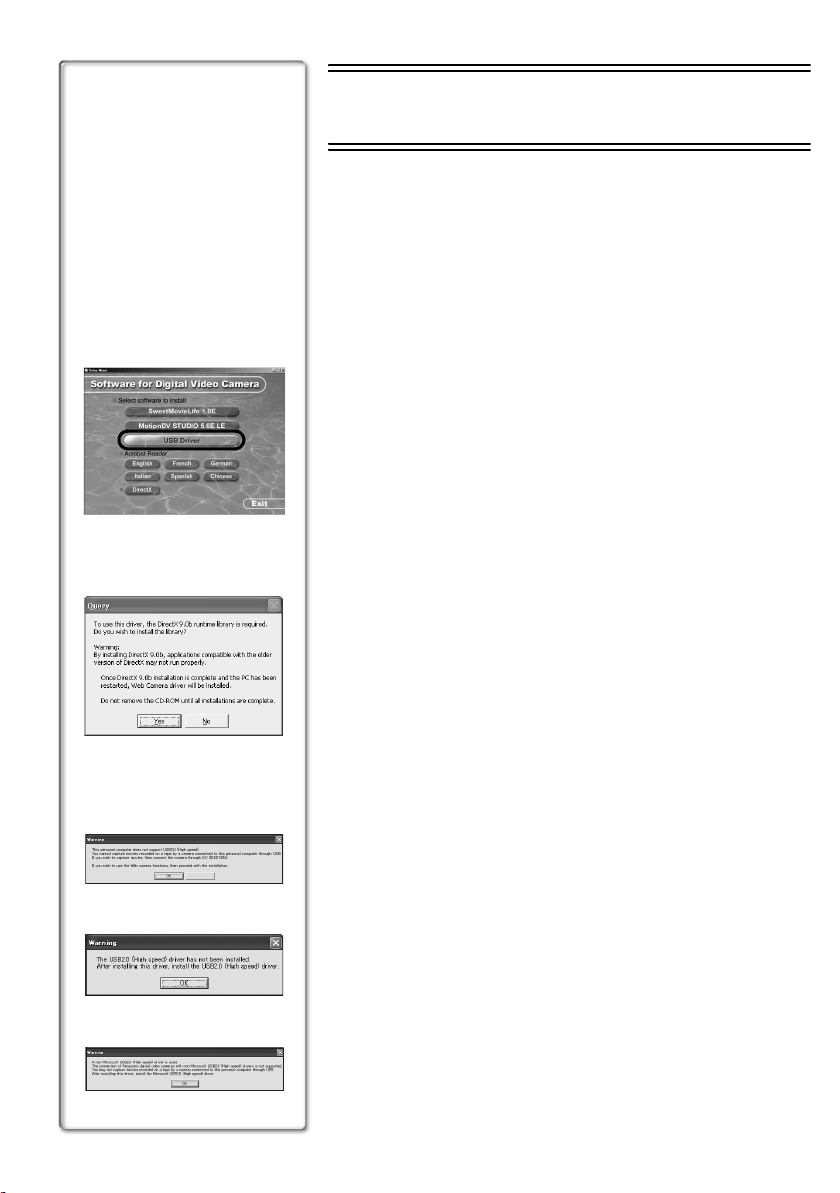
安裝/連接
(除NV-GS27
安裝
USB
驅動程式
當操作系統是 Windows XP SP1 或 Windows 2000 SP4 時,請安裝
此程式。
( 當操作系統是 Windows XP SP2 時,不需要安裝 USB 驅動程式。)
當用提供的 USB 電纜將攝錄放影機連接到 PC 上並使用
SweetMovieLife/MotionDV STUDIO 或網路攝影時,需要安裝 USB
驅動程式。
如果事先未在個人電腦上安裝DirectX 9.0b,則需要安裝該軟體。 安
2
裝 DirectX 9.0b 後,一些與 DirectX 軟體舊版本相容的應用程式可能
無法正常使用。 此時須向不能使用的應用程式的製造商進行諮詢。
型之外
)
1 將隨機附帶的 CD-ROM 光碟插入個人電腦的 CD-ROM 光
碟機中。
≥退出所有的應用程式。
≥顯示出 [Setup Menu] 熒屏。
2 單擊 [USB Driver]。
≥安裝程式開始運行。
3 根據個人電腦的環境可能需要安裝 DirectX 9.0b。 此時單
擊 [Yes] 進行安裝。
3
≥DirectX 軟體安裝後,重新啟動電腦。
≥不要取出 CD-ROM 光碟。
4 按熒屏上的指示,完成安裝。
≥單擊 [Next],繼續進行安裝。
≥安裝完成後,單擊 [Finish]。
≥重新啟動計算機完成安裝 USB 驅動程式。
1
2
3
8
VQT0T23
根據您個人計算機的不同,可能會出現下列頁面之一。
1 您的個人計算機不支持 USB 2.0 (Hi-Speed),所以用 USB 電纜無
法將錄影帶上的視頻信號從攝錄放影機傳輸至個人計算機上。
≥您可以使用網路攝影功能。
2 個人計算機已識別到一個 USB 2.0 (Hi-Speed) 驅動程式,而不是
Microsoft 驅動程式。更新該驅動程式確保其工作正常。 (l 11)
3 可能無法正確識別 USB 2.0 (Hi-Speed) 驅動程式。更新該驅動程
Cancel
式確保其工作正常。 (l 11)
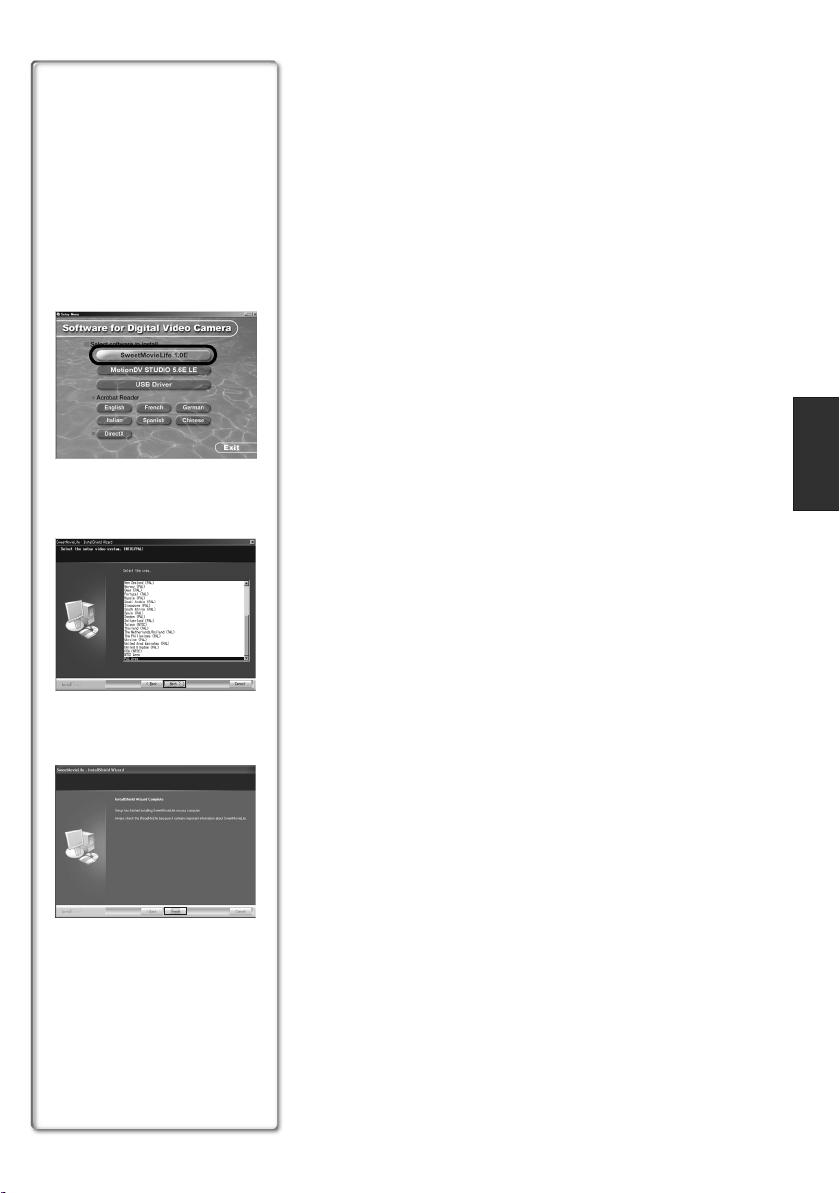
安裝
SweetMovieLife 1.0E
SweetMovieLife 1.0E 是面向入門級用戶的。使用本軟體,可以很容
易地將用數位攝錄放影機拍攝的視頻信號傳輸至個人計算機上,建立
一個標題並向視頻信號中添加音樂,然後對其進行自動編輯。
關於高級傳輸及編輯,請使用MotionDV STUDIO。
如果事先未在個人電腦上安裝DirectX 9.0b,則需要安裝該軟體。 安
裝 DirectX 9.0b 後,一些與 DirectX 軟體舊版本相容的應用程式可能
無法正常使用。 此時須向不能使用的應用程式的製造商進行諮詢。
≥當您使用 Windows 2000 (SP4),用 USB 電纜連接個人計算機和攝錄
2
放影機,然後使用 SweetMovieLife 時,需要安裝USB 驅動程式。
1 將隨機附帶的 CD-ROM 光碟插入個人電腦的 CD-ROM 光
碟機中。
≥退出所有的應用程式。
≥顯示出 [Setup Menu] 熒屏。
2 單擊 [SweetMovieLife 1.0E]。
≥閱讀顯示內容後,按指示進行安裝。
3 選擇視頻系統。
4 安裝完成後,單擊 [Finish]。
≥樣本資料同 SweetMovieLife 同時安裝。
3
4
9
VQT0T23
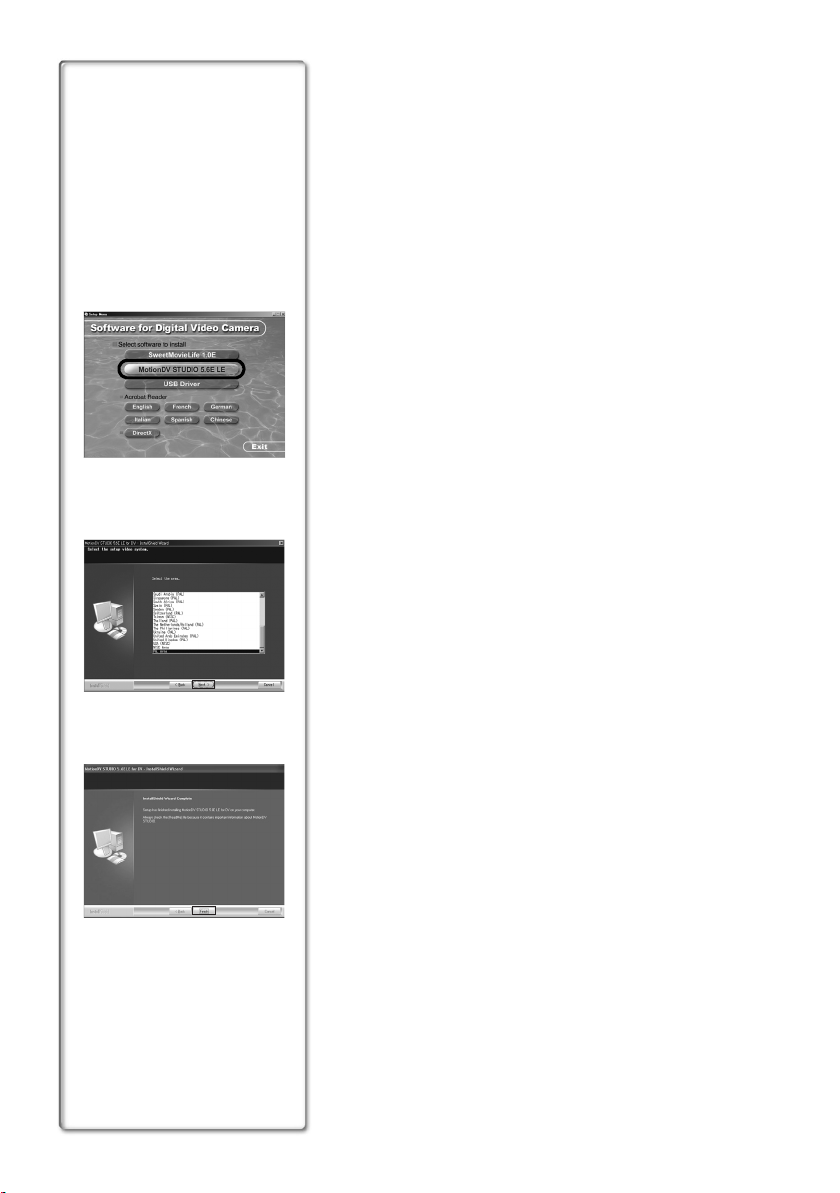
安裝
MotionDV STUDIO 5.6E LE
MotionDV STUDIO 允許比 SweetMovieLife 更高級的編輯。使用本
軟體允許您獲取拍攝在錄影帶上的視頻信號或通過攝錄放影機鏡頭瀏
覽影像。用 DV 電纜連接攝錄放影機允許您將個人計算機上編輯完的
影像輸出到攝錄放影機中的錄影帶上
47 型 )。您也可以增加多種特殊效果,比如淡入淡出、轉場及標題。
如果事先未在個人電腦上安裝DirectX 9.0b,則需要安裝該軟體。 安
裝 DirectX 9.0b 後,一些與 DirectX 軟體舊版本相容的應用程式可能
無法正常使用。 此時須向不能使用的應用程式的製造商進行諮詢。
2
≥當您使用 Windows 2000 (SP4),用 USB 電纜連接個人計算機和攝錄
放影機,然後使用 MotionDV STUDIO 時,需要安裝 USB 驅動程
式。
( 僅適用於 NV-GS500/300/57/
1 將隨機附帶的 CD-ROM 光碟插入個人電腦的 CD-ROM 光
碟機中。
≥退出所有的應用程式。
≥顯示出 [Setup Menu] 熒屏。
2 單擊 [MotionDV STUDIO 5.6E LE]。
≥閱讀顯示內容後,按指示進行安裝。
3 選擇視頻系統。
3
4 安裝完成後,單擊 [Finish]。
≥樣本資料同 MotionDV STUDIO 同時安裝。
4
10
VQT0T23
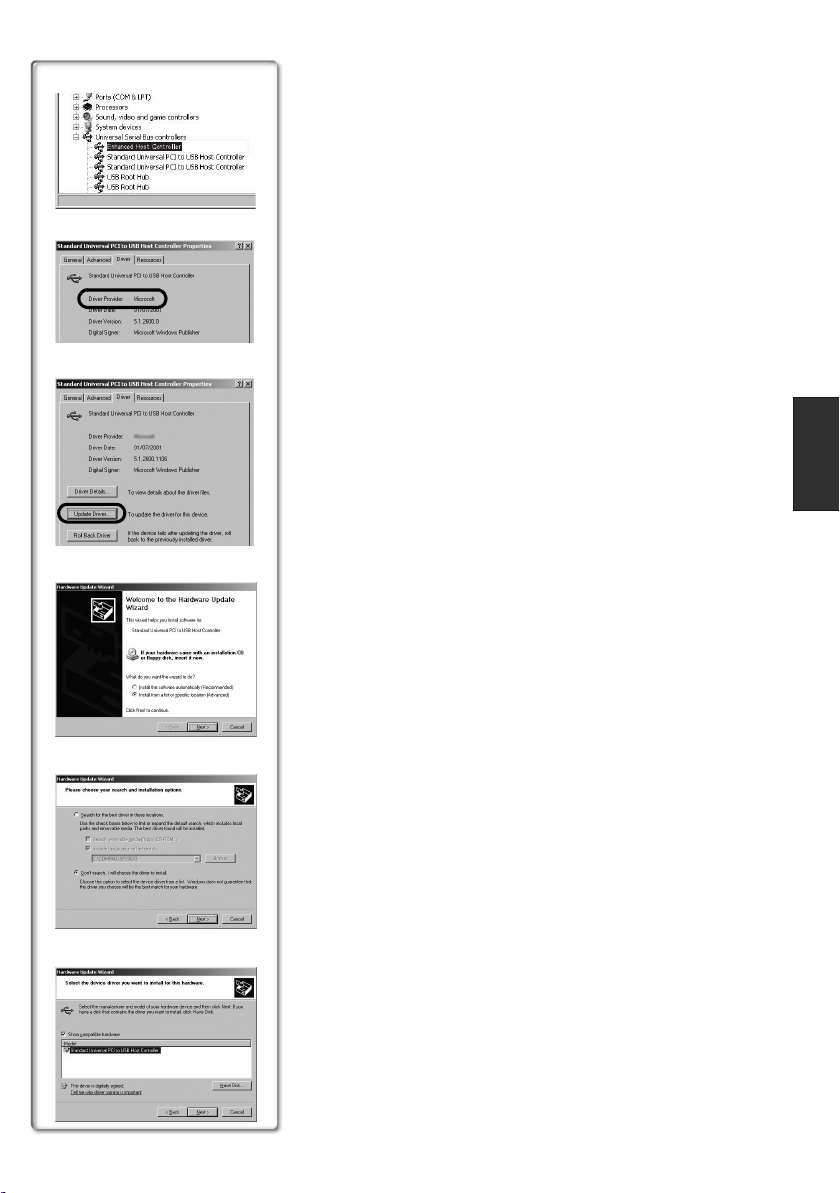
3
4
1
連接攝錄放影機與個人電腦
≥使用個人電腦時,建議用 AC 適配器作為攝錄放影機的電源使用。
ª 連接前的確認
( 用於 Windows XP/2000)
當用 USB 連接電纜連接個人電腦和攝錄放影機後,在Windows XP
(SP1/SP2) 或 Windows 2000 (SP4) 中使用 SweetMovieLife/
MotionDV STUDIO 時,要檢查 USB 主機控制器驅動程式。
≥要求使用 [Driver] 選項卡中 [Driver Provider] 上顯示的 [Microsoft]
的驅動程式。
1 選擇 [start] >> [Settings] >> [Control Panel] 啟動
[System]。
≥顯示出 [System Properties]。
2 單擊 [Hardware] 選項卡,然後單擊 [Device Manager]。
3 右鍵單擊 [Device Manager] 中的 [Enhanced Host
Controller] 等,然後選擇 [Properties]。
≥根據所用主機控制器的不同,[Enhanced Host Controller] 顯示
變為 [EHCI]。
4 單擊 [Driver] 選項卡,檢查 [Driver Provider] 上的類型。
≥如果 [Driver Provider] 上顯示出 [Microsoft],即表示確認過程已
經完成。
2
3
4
如果顯示的類型不是 [Microsoft]
≥用以下方法來更新驅動程式。
1 單擊 [Update Driver...]。
2 檢查 [Install from a list or specific location
(Advanced)],然後單擊 [Next]。
≥如果操作系統是 Windows 2000,則在出現 [Update Device
Driver Wizard] 後,單擊 [Next]。
3 ( 如果操作系統是 Windows XP)
檢查 [Don’t search. I will choose the driver to install],
然後單擊 [Next]。
( 如果操作系統是 Windows 2000)
檢查 [Display a list of the known drivers for this
device so that I can choose a specific driver],然後單
擊 [Next]。
4 單擊 [Standard Universal PCI to USB Host
Controller],然後單擊 [Next]。
5 單擊 [Finish]。
≥驅動程式的更新完成。 連接攝錄放影機。
11
VQT0T23
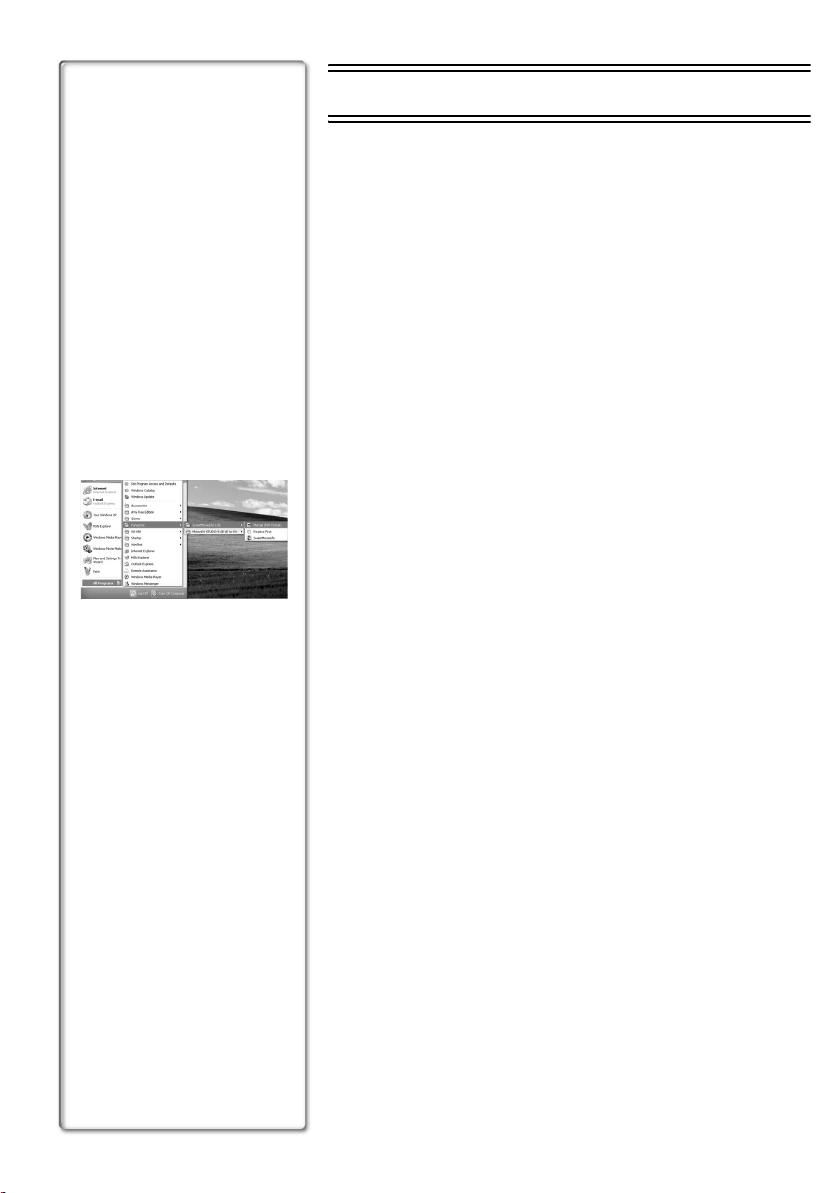
軟體
使用
SweetMovieLife 1.0E/
MotionDV STUDIO 5.6E LE
(Windows XP SP2, Windows 2000 SP4)
除
NV-GS27
(
若想獲得錄影帶上的資料,將攝錄放影機設置為錄影帶播放模式,然
後插入錄影帶。 若想獲得攝錄放影機鏡頭上的影像,將攝錄放影機設
置為錄影帶拍攝模式,並取出錄影帶和記憶卡。
≥如果安裝時在桌面上創建了快捷方式圖標,也可以通過雙擊該圖標
來啟動軟體。
≥有關其使用方法,請參見 PDF 格式的說明書。
≥該頁面是 MotionDV STUDIO 的選擇頁面。
關於
SweetMovieLife/MotionDV STUDIO的PDF
有關如何使用軟體應用程式的詳情,請閱讀幫助檔案。
1
1 設定 [start] >> [All Programs (Programs)] >>
[Panasonic] >> [SweetMovieLife 1.0E] 或 [MotionDV
STUDIO 5.6E LE for DV] >> [Manual(PDF format)]。
≥請啟動軟體並從功能表中選擇 [Help] >> [Help] 顯示幫助檔案。
≥您將需要 Adobe Acrobat Reader 5.0 或更高版本來閱讀PDF 使用說
明。
型之外
)
使用說明
12
VQT0T23
